Git Large File Storage konfigurieren
Sobald Git LFS installiert wurde, müssen Sie es mit einer großen Datei in Ihrem Repository verknüpfen.
Inhalt dieses Artikels
- Informationen zu Git Large File Storage
- Git Large File Storage für Ihre Appliance konfigurieren
- Git Large File Storage für ein einzelnes Repository konfigurieren
- Git Large File Storage für jedes einem Benutzerkonto oder einer Organisation gehörende Repository konfigurieren
Informationen zu Git Large File Storage
Git Large File Storage (Git LFS) ist eine Open-Source-Erweiterung zu Git, mit der Sie große Dateien auf dieselbe Weise wie andere Textdateien verwenden können. Sie können Git Large File Storage mit einem einzelnen Repository, mit allen Ihren persönlichen oder Organisations-Repositorys oder mit jedem Repository in Ihre GitHub Enterprise Server-Instanz verwenden. Bevor Sie Git LFS für bestimmte Repositorys oder Organisationen aktivieren können, müssen Sie Git LFS für Ihre Appliance aktivieren.
By default, the Git Large File Storage client stores large assets on the same server that hosts the Git repository. When Git LFS is enabled on the GitHub Enterprise Server appliance, large assets are stored on the data partition in /data/user/storage.
Benutzer können Git LFS-Assets nicht per Push-Vorgang auf GitHub Enterprise Server übertragen, wenn Git LFS auf der Appliance oder im Repository deaktiviert ist.
Weitere Informationen finden Sie unter „Informationen zu Git Large File Storage“, „Versionierung von großen Dateien“ und auf der „Git Large File Storage-Projektwebsite“.
Git Large File Storage für Ihre Appliance konfigurieren
-
Klicken Sie in der oberen rechten Ecke einer beliebigen Seite auf .

-
Klicken Sie auf der linken Seitenleiste auf Business.

-
Klicken Sie unter dem Namen Ihres Geschäftskontos auf Settings (Einstellungen).

-
Klicken Sie auf der linken Seitenleiste auf Options (Optionen).
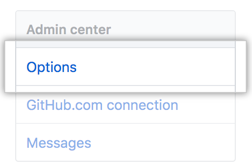
-
Verwenden Sie unter „Git LFS access“ (Git LFS-Zugriff) das Dropdownmenü, und klicken Sie auf Enabled (Aktiviert) oder Disabled (Deaktiviert).

Git Large File Storage für ein einzelnes Repository konfigurieren
Note: Each repository automatically inherits default settings from the organization or user that owns it. You cannot override the default setting if the repository's owner has enforced the setting on all of their repositories.
-
Klicken Sie in der oberen rechten Ecke einer beliebigen Seite auf .

-
In the search field, type the name of the repository and click Search.

-
In the search results, click the name of the repository.

-
Klicken Sie in der oberen rechte Ecke der Seite auf Admin.

-
Klicken Sie auf der linken Seitenleiste auf Admin.

-
Under "Git LFS", click Enable or Disable.

Git Large File Storage für jedes einem Benutzerkonto oder einer Organisation gehörende Repository konfigurieren
-
Klicken Sie in der oberen rechten Ecke einer beliebigen Seite auf .

-
In the search field, type the name of the user or organization and click Search.

-
In the search results, click the name of the user or organization.

-
Klicken Sie in der oberen rechte Ecke der Seite auf Admin.

-
Klicken Sie auf der linken Seitenleiste auf Admin.

-
Under "Git LFS", click Enable or Disable.
